1、打开CAD,使用矩形工具在作图区绘制一个矩形,如下图。

2、使用直线工具,连接中点和端点绘制两条斜线,如下图。
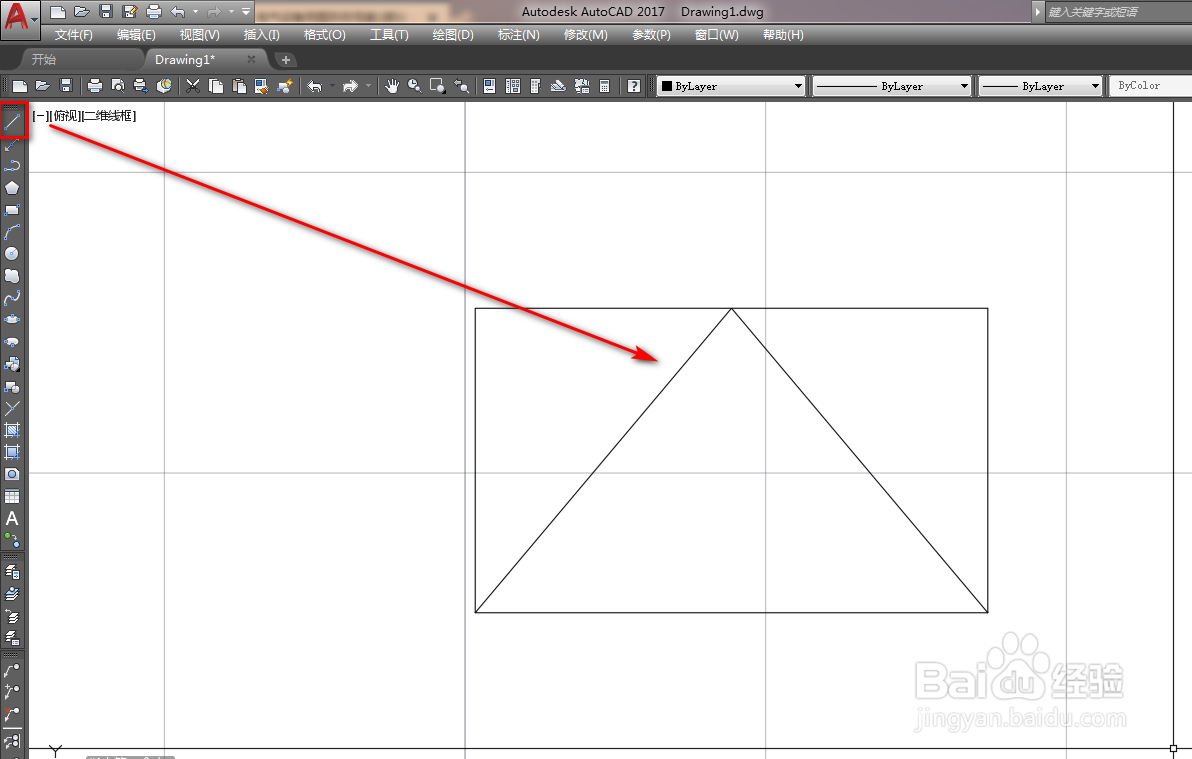
3、使用直线工具绘制两条竖线辅助线,如下图。
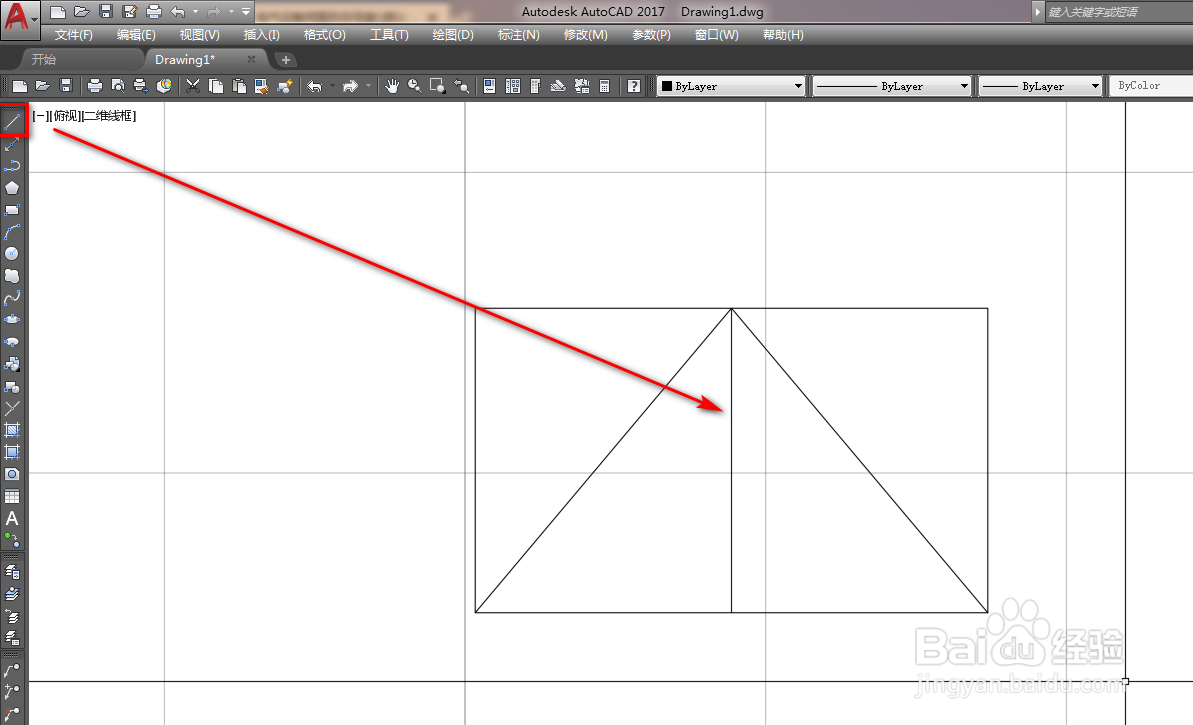

4、使用圆工具,绘制一个圆经过底边的中点,如下图。
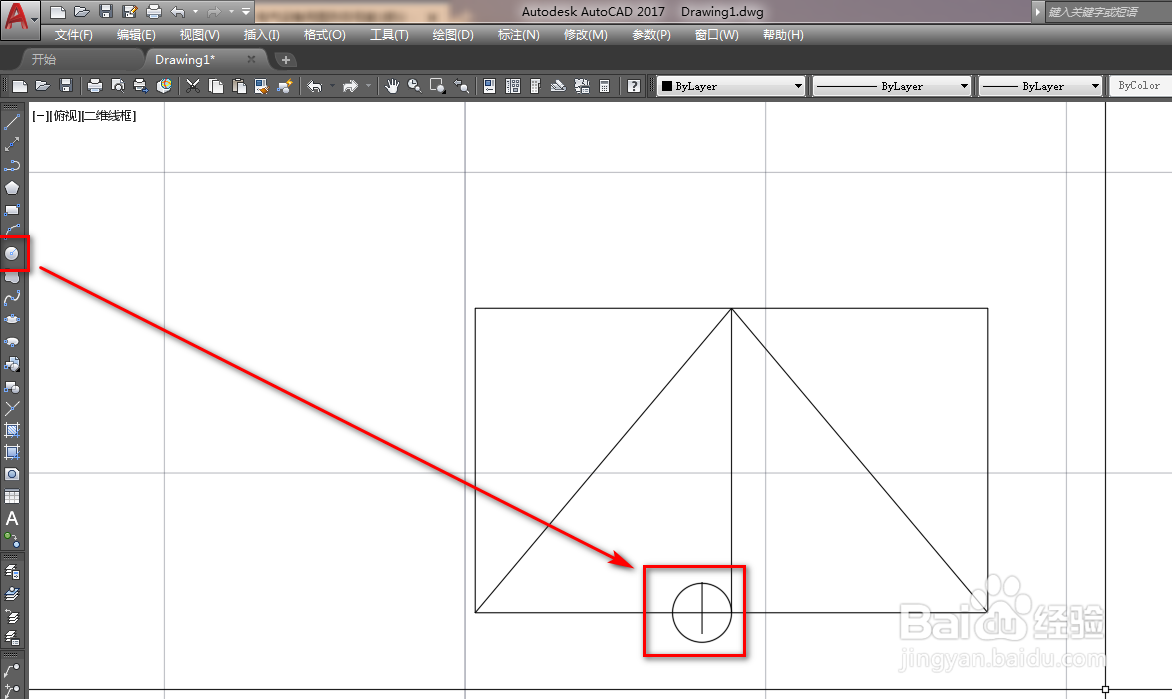
5、使用直线工具,绘制一条斜线,如下图。
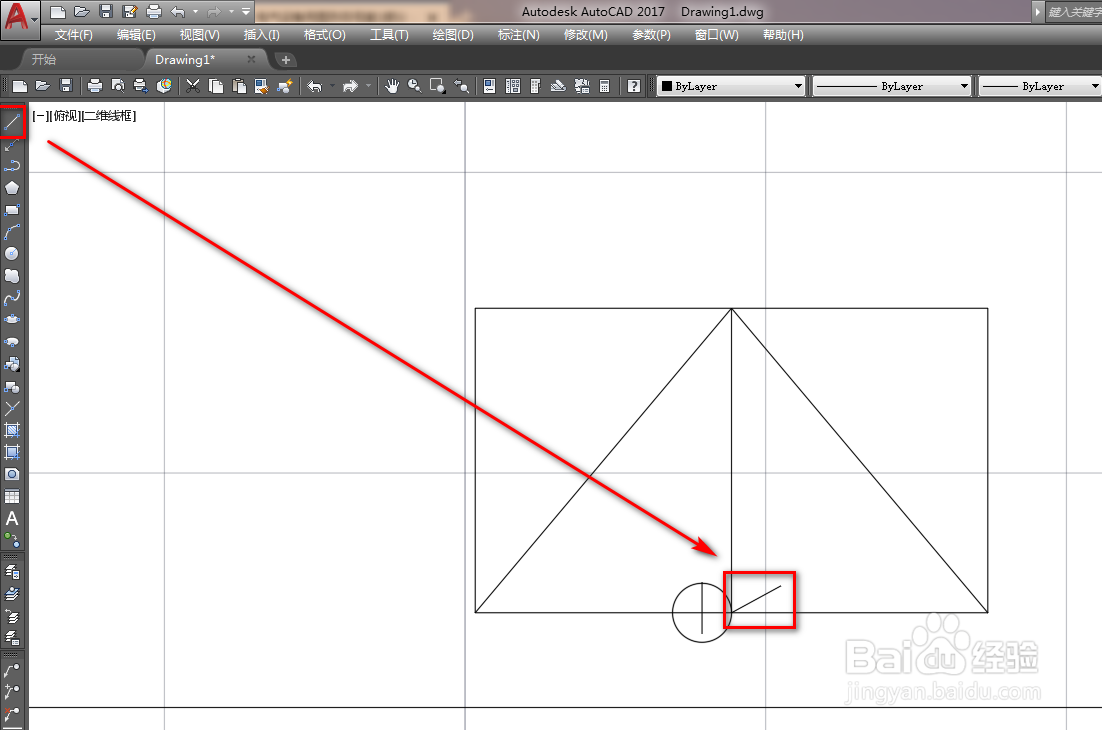
6、使用镜像工具,将绘制的短的斜线沿着底边做镜像得到箭头,如下图。

7、选中两条辅助线,使用删除工具将其删除,如下图。
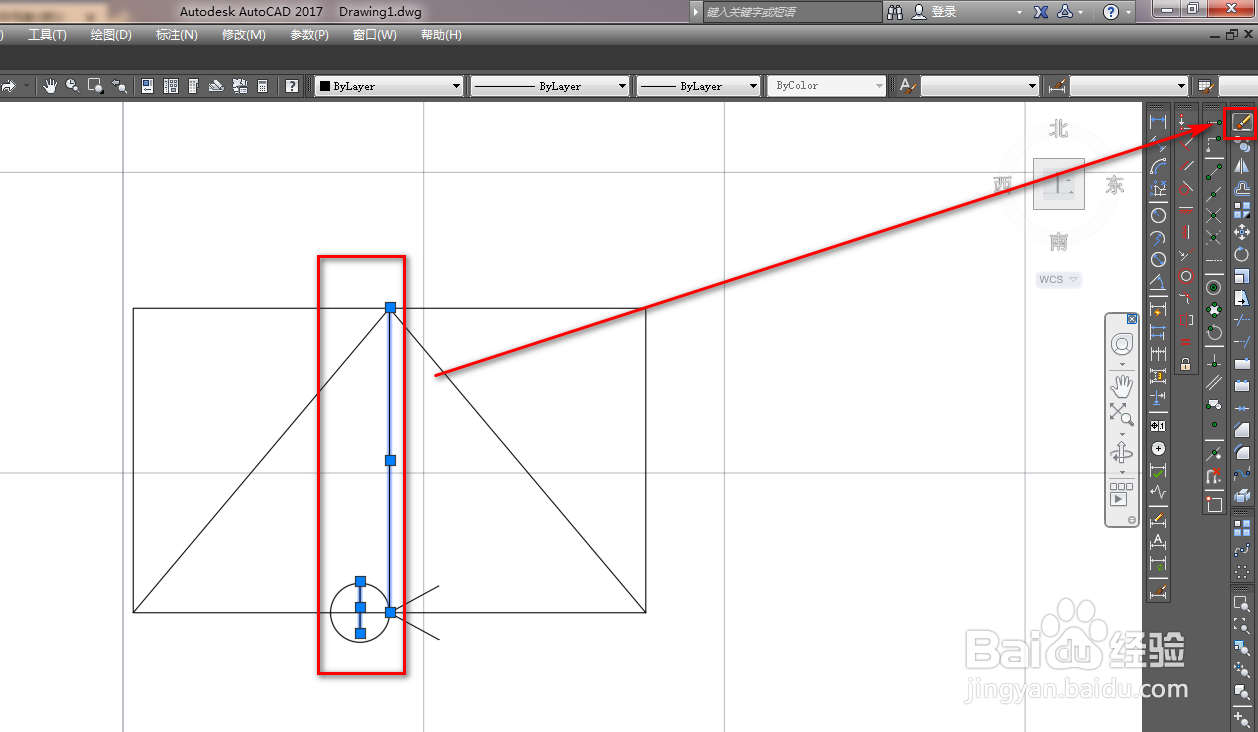
8、使用填充工具,将圆填充为黑色实体,就得到了我们需要的解调器图形符号,如下图。

时间:2024-10-12 17:53:05
1、打开CAD,使用矩形工具在作图区绘制一个矩形,如下图。

2、使用直线工具,连接中点和端点绘制两条斜线,如下图。
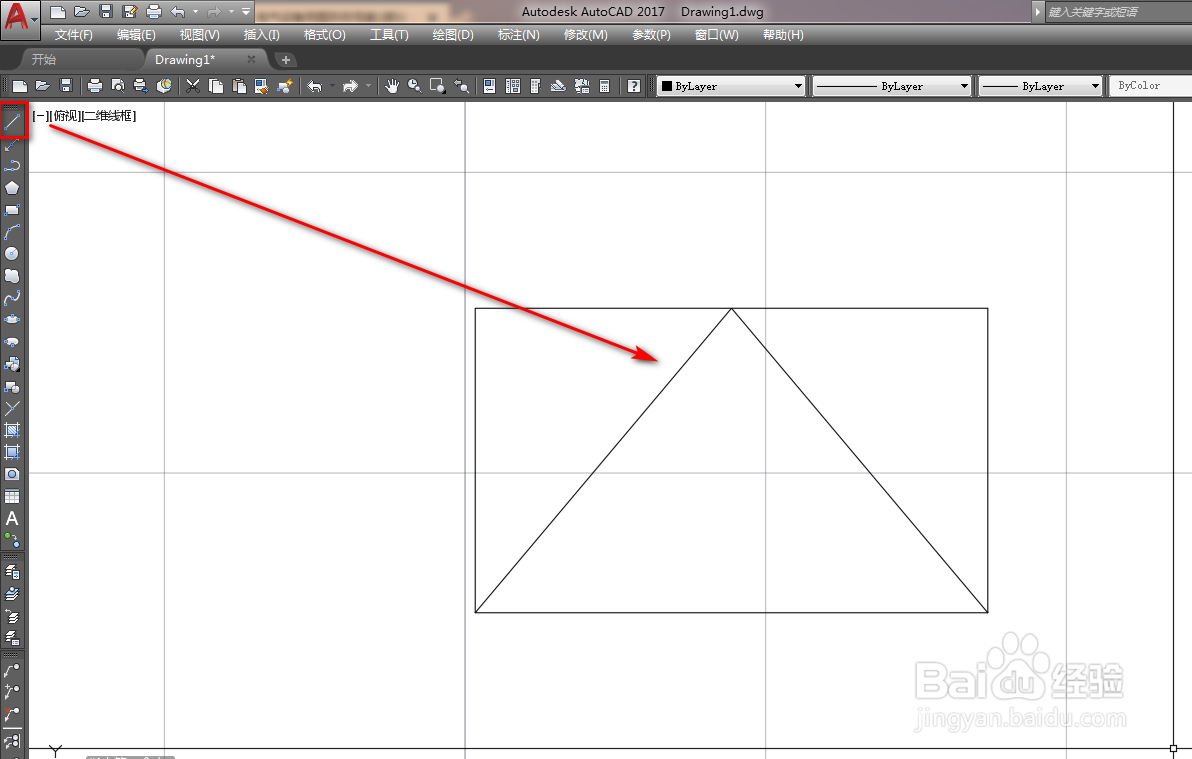
3、使用直线工具绘制两条竖线辅助线,如下图。
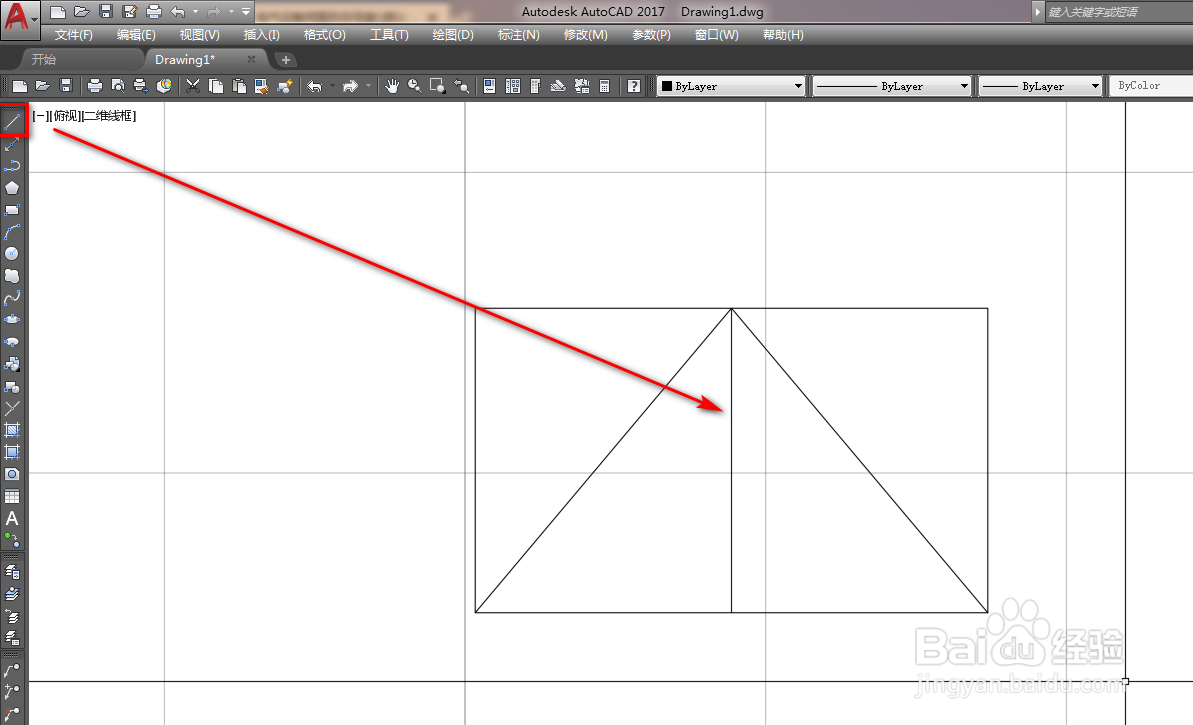

4、使用圆工具,绘制一个圆经过底边的中点,如下图。
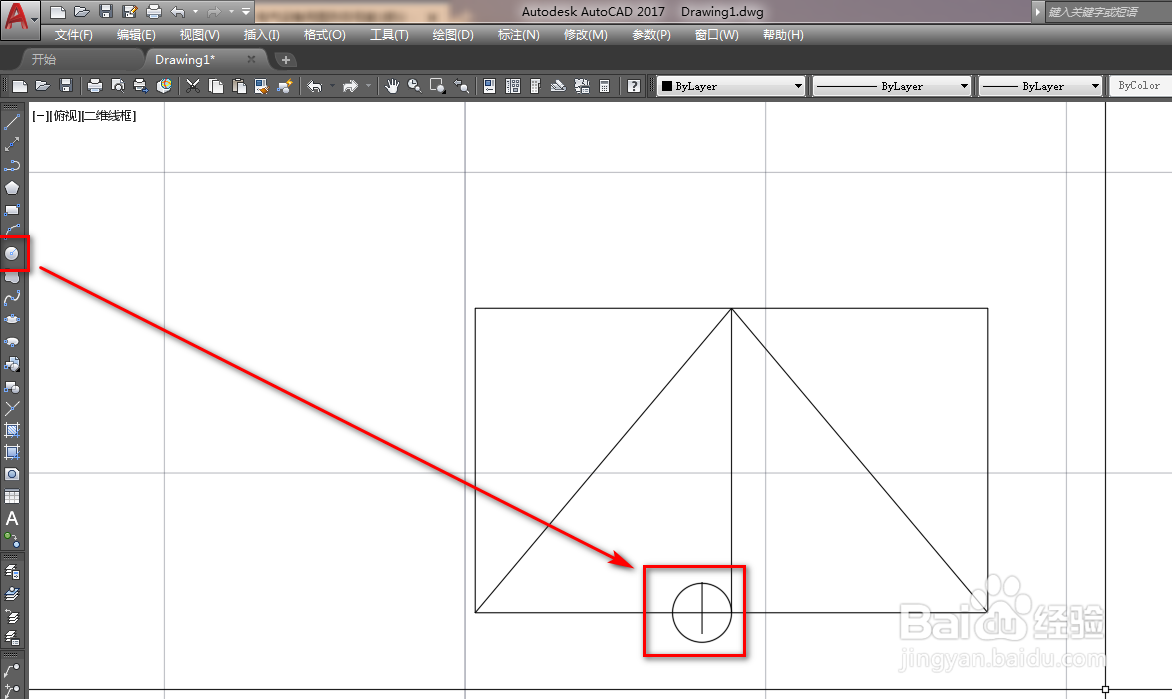
5、使用直线工具,绘制一条斜线,如下图。
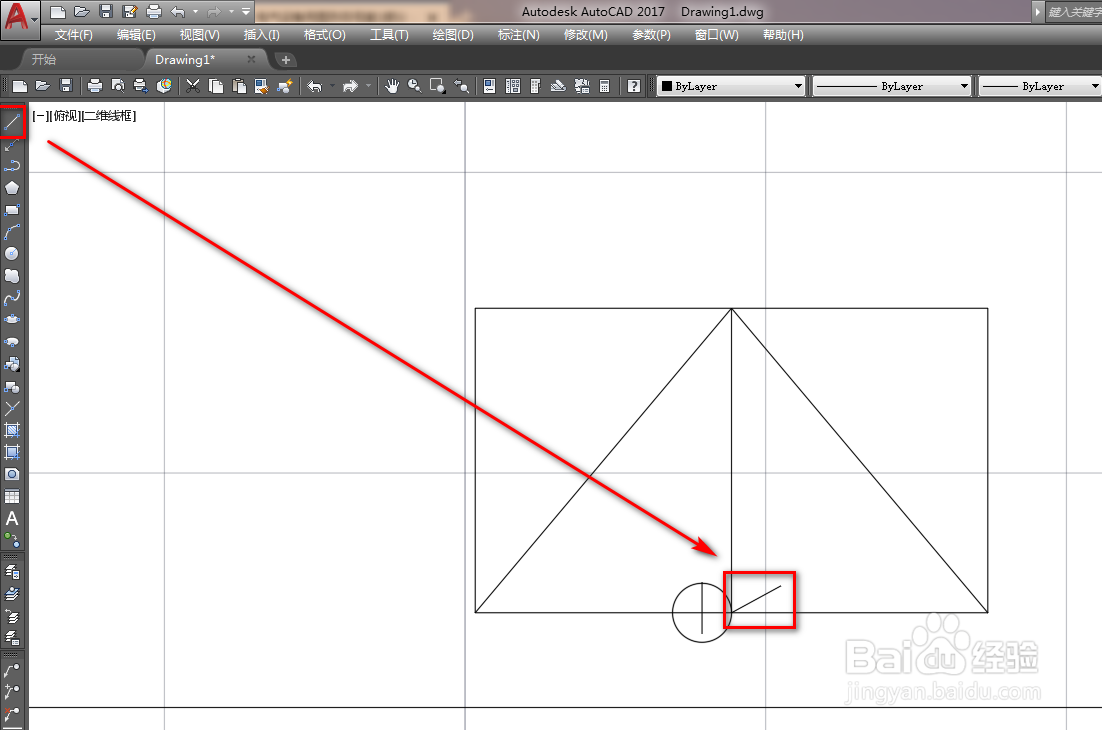
6、使用镜像工具,将绘制的短的斜线沿着底边做镜像得到箭头,如下图。

7、选中两条辅助线,使用删除工具将其删除,如下图。
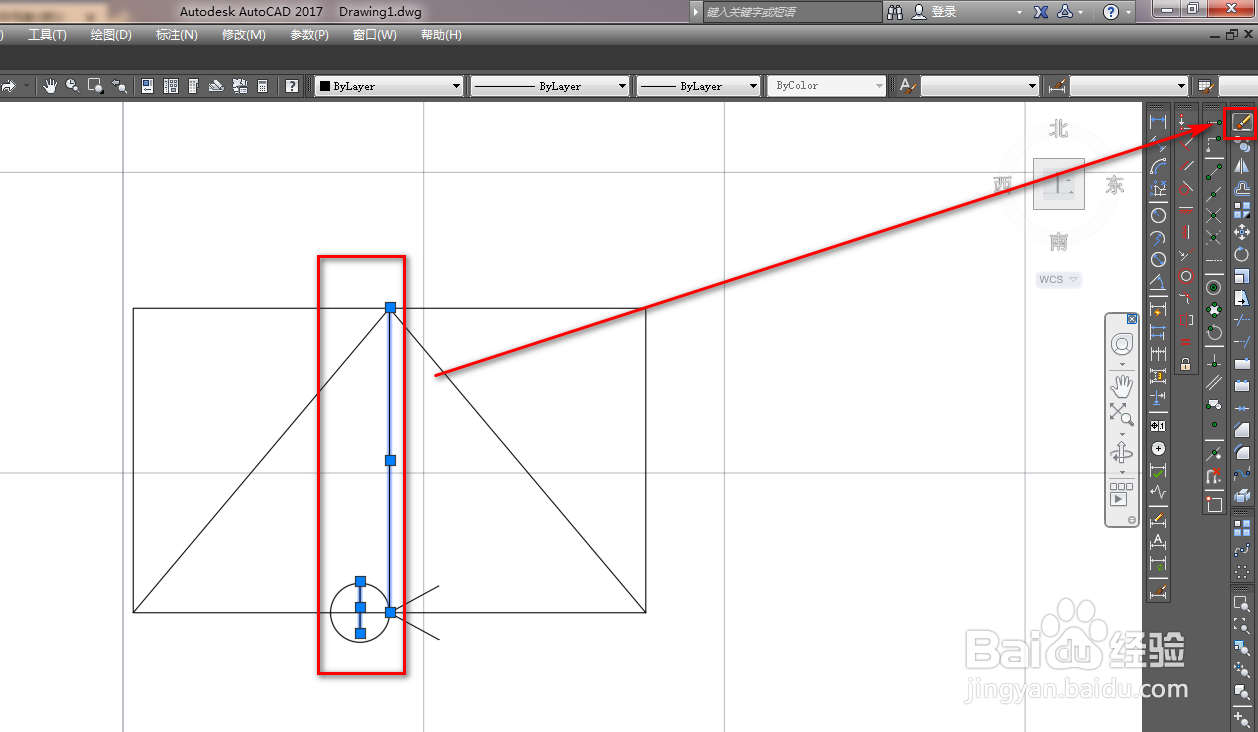
8、使用填充工具,将圆填充为黑色实体,就得到了我们需要的解调器图形符号,如下图。

